Le traduzioni sono generate tramite traduzione automatica. In caso di conflitto tra il contenuto di una traduzione e la versione originale in Inglese, quest'ultima prevarrà.
Crea connettori esterni per il trasferimento vocale per Amazon Connect
Completa i seguenti passaggi per creare un connettore di trasferimento vocale esterno in modo da poter integrare Amazon Connect con un sistema locale.
-
Se non hai ancora creato la tua istanza Amazon Connect, fallo ora. Per istruzioni, consultare Creazione di un'istanza Amazon Connect.
-
Richiedi un aumento della quota di servizio per i connettori di trasferimento vocale esterni per account.
Importante
È necessario disporre di un'istanza Amazon Connect prima di poter richiedere un aumento della quota.
L'opzione per abilitare l'integrazione del trasferimento vocale esterno nella console Amazon Connect non è visibile fino all'approvazione dell'aumento della quota.
-
Apri la console Amazon Connect all'indirizzo https://console.aws.amazon.com/connect/
. Nella pagina delle istanze, seleziona l'alias dell'istanza. L'alias dell'istanza è anche il nome dell'istanza che appare nell'URL Amazon Connect. L'immagine seguente mostra la pagina Istanze di contact center virtuali di Amazon Connect, con un riquadro attorno all'alias dell'istanza.
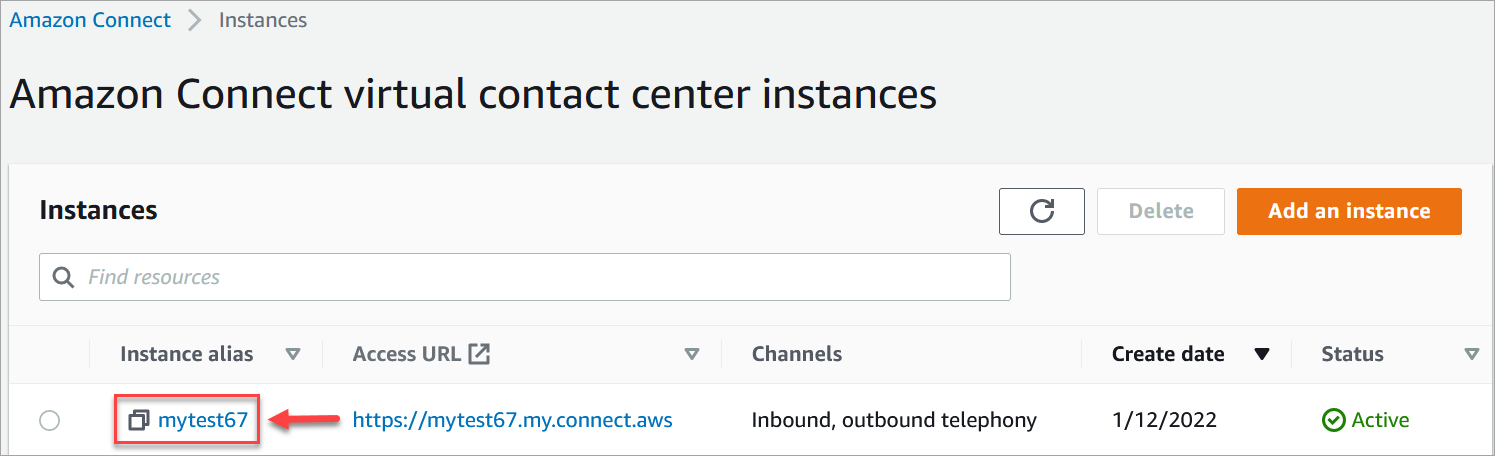
-
Dopo l'approvazione dell'aumento della quota di connettori vocali esterni per account: nel pannello di navigazione della console Amazon Connect, scegli Sistemi vocali esterni, integrazioni per il trasferimento vocale, quindi scegli Crea connettore di trasferimento vocale, come mostrato nell'immagine seguente.
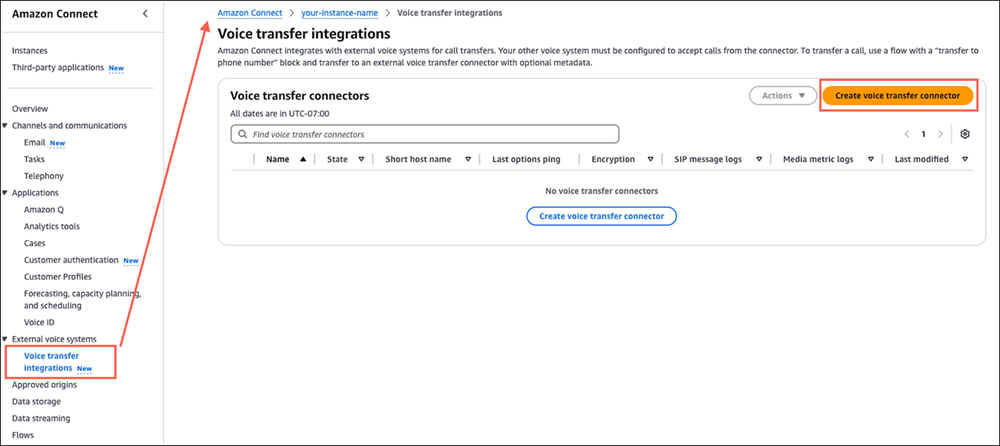
-
Nella pagina Specificare i dettagli del connettore, digita un nome per il connettore che ritieni significativo.
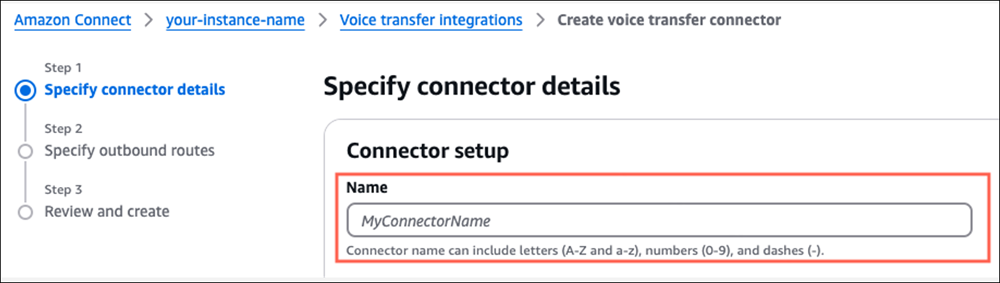
-
Nella casella Tipo di destinazione del connettore, scegli il tipo di dispositivo che riceve chiamate dalla tua istanza Amazon Connect, in genere un Session Border Controller. L'immagine seguente mostra i dispositivi disponibili nell'elenco a discesa.
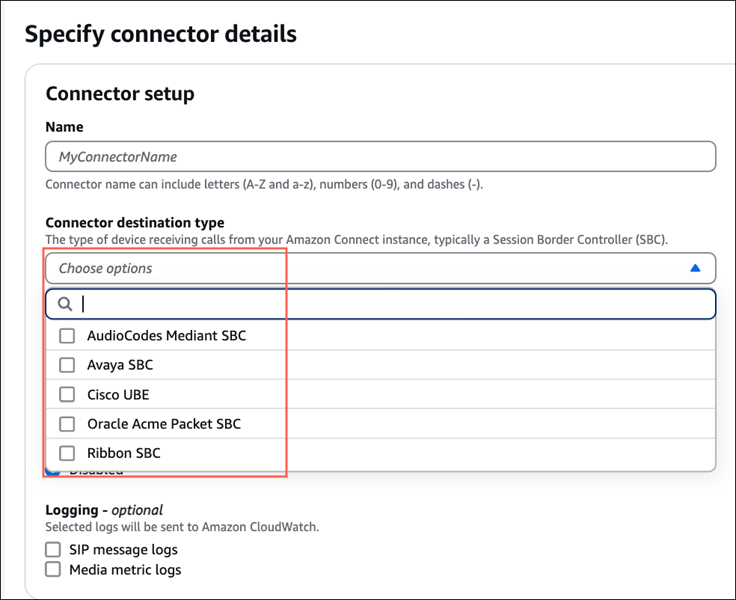
-
Si consiglia di abilitare la crittografia e la registrazione dei messaggi SIP e Media Metric per risolvere facilmente i problemi di integrazione. Se abiliti la crittografia, importa il certificato root wildcard nella tua infrastruttura SIP. Puoi scaricarlo da qui.
L'immagine seguente mostra le opzioni di crittografia e registrazione.
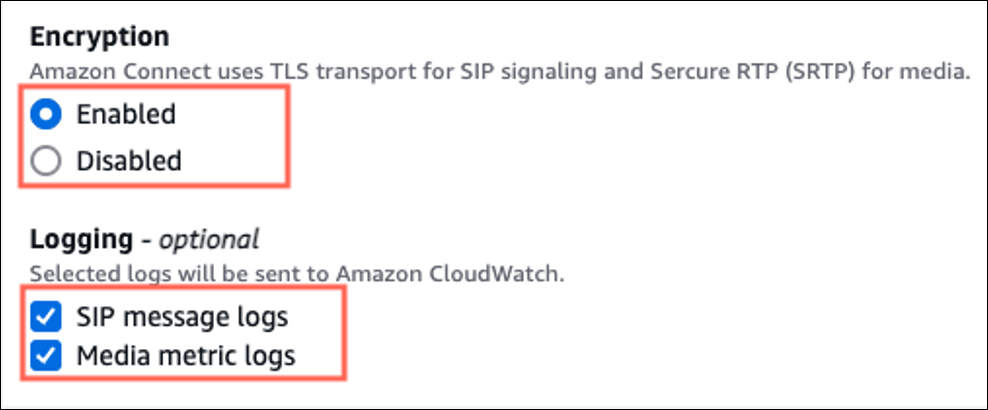
-
Facoltativamente, aggiungi tag per identificare, organizzare, cercare, filtrare e controllare chi può accedere a questo connettore. Per ulteriori informazioni, consulta Aggiungi tag alle risorse in Amazon Connect.

-
Scegli Next (Successivo).
-
Nella sezione Percorsi in uscita, configura il percorso tra l'istanza Amazon Connect e il sistema vocale aziendale.
-
Specificate l'host, la porta, il protocollo, la priorità e il peso per creare un percorso in uscita. È possibile aggiungere fino a 10 rotte e specificare la priorità e il peso per ciascuna di esse.
L'immagine seguente mostra un esempio di una sezione Percorsi in uscita completata.
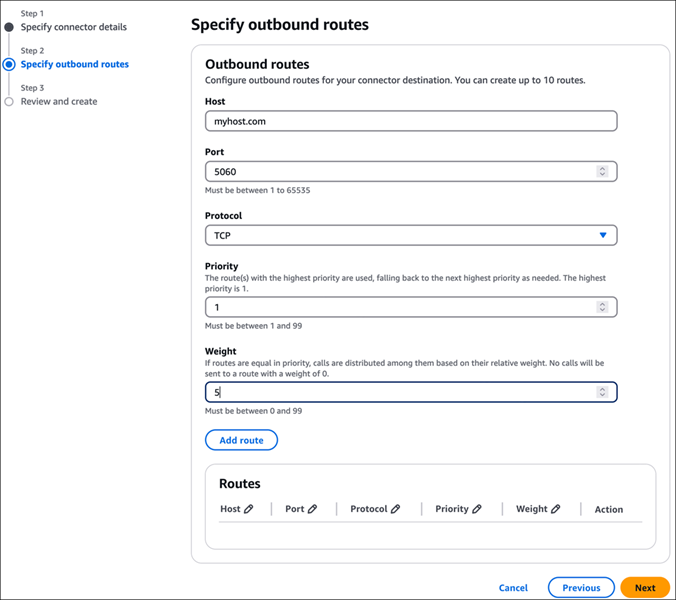
-
Scegli Next (Successivo).
-
Nella pagina Rivedi e crea, rivedi la configurazione e apporta le modifiche necessarie. Scegliete Crea connettore per il trasferimento vocale, come mostrato nell'immagine seguente.
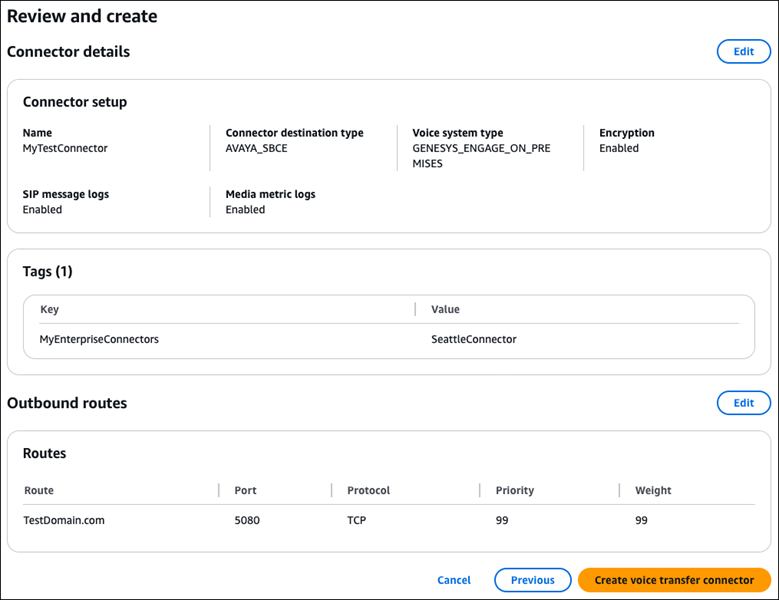
-
Dopo aver salvato il connettore per il trasferimento vocale, si torna alla pagina delle integrazioni per il trasferimento vocale. L'immagine seguente mostra l'elenco dei connettori con un tipico messaggio di successo.
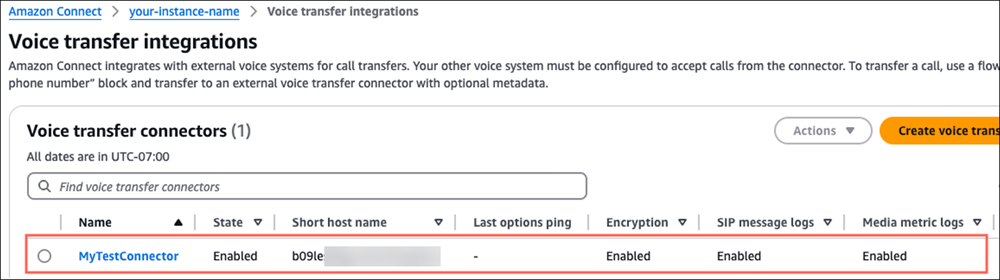
-
Continua con Configura il tuo sistema vocale esterno in sede il passaggio successivo per configurare il trasferimento vocale esterno.